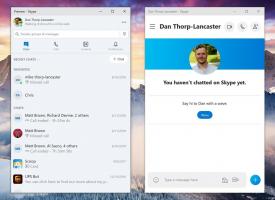Inaktivera dessa filer kan vara skadligt för din dator Varning
Inaktivera dessa filer kan vara skadligt för din dator Varning i Windows 10
Om du ansluter en nätverksresurs, d.v.s. monterar en nätverksenhet efter IP-adressen för servern, visar Windows 10 ett varningsmeddelande Dessa filer kan vara skadliga för din dator när du öppnar filer lagrade där. Så här blir du av med det.

Varningsmeddelandet visas vanligtvis när du kopierar från den mappade nätverksenheten till din lokala enhet när en fjärrplats mappas av en IP-adress. Om du klickar på OK knappen stängs dialogrutan och dina filer kommer att kopieras. Detta kan vara väldigt irriterande när du behöver kopiera många filer.
Annons
Lyckligtvis finns det nätverksalternativ du kan ändra så Windows 10 kommer att betrakta nätverksplatsen som en säker datumkälla och destination.
Att inaktivera dessa filer kan vara skadligt för din datormeddelande,
- Öppna klassikern Kontrollpanel app.
- Navigera till Kontrollpanelen > Nätverk och Internet > Internetalternativ.
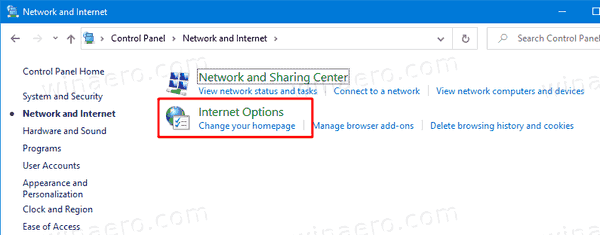
- Byt till säkerhet flik in Internetegenskaperna dialog.

- Klicka på Lokalt intranät ikonen för att välja den.

- Klicka nu på Webbplatser knapp.

- I nästa dialogruta med titeln Lokalt intranät, Klicka på Avancerad knapp.
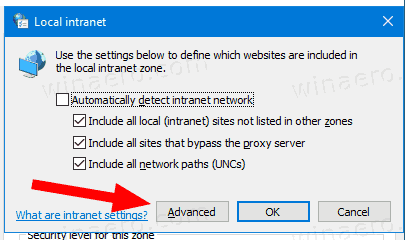
- I nästa dialogruta skriver du IP-adressen för den mappade nätverksplatsen i Lägg till denna webbplats i zonen rutan och klicka på Lägg till.
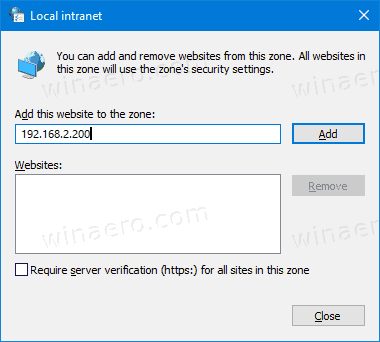
- Klicka på Stängaoch stäng andra dialogrutor.
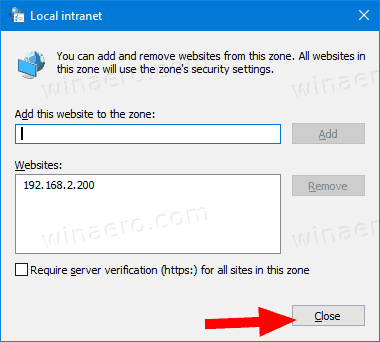
Detta gör att Windows 10 litar på den angivna nätverksdatorn på ditt lokala nätverk, så den kommer inte att visa den irriterande varningsdialogrutan varje gång du kopierar eller flyttar filer därifrån.
Det är värt att nämna att istället för den exakta IP-adressen för en fjärrdator kan du ange ett jokertecken, som 192.168.2.*. I det här fallet kommer Windows 10 att lita på alla datorer med IP-adresser från 192.168.2.1 till 192.168.2.255.
Obs: Samma metod fungerar i Windows 8, Windows 8.1 och Windows 7.